怎么查看win10系统电脑中的显卡显存数据
在使用win10系统电脑的时候,如果想要查看电脑的显卡显存的话,应如何操作呢?接下来就由小编来告诉大家。
具体如下:
1. 第一步,打开电脑后,点击左下角的开始按钮。
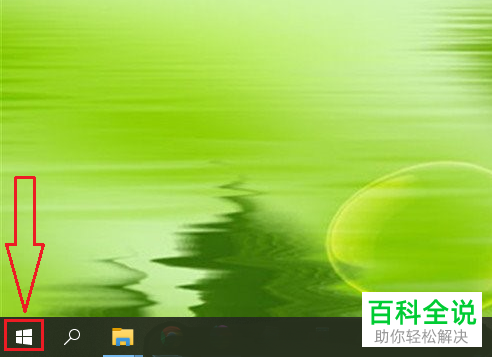
2. 第二步,在弹出的开始菜单中,点击齿轮形设置图标。

3. 第三步,调出Windows设置窗口后,点击下方的系统选项。
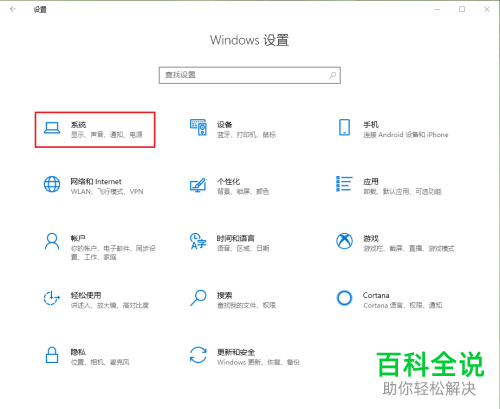
4. 第四步,在系统设置窗口下,先点击左侧的显示标签,然后在右侧的显示设置页面中,向下滑动滚动条并高级显示设置按钮,点击该按钮。

5. 第五步,调出高级显示设置窗口后,点击下方的显示器1的显示适配器属性按钮。

6.第六步,在弹出的属性对话框中,就可以看到显卡显存了,如下图所示,专用视频内存:3072MB;共享系统内存:4033MB。

7.其中专用视频内存是指显卡自带的物理显存,例如本机的显卡型号为Nvidia GeForce GTX 1060 3GB,那么自带的物理显存则为3GB;而共享系统内存是指显卡可以占用系统的物理内存,系统的物理内存就是通常人们说的内存条。
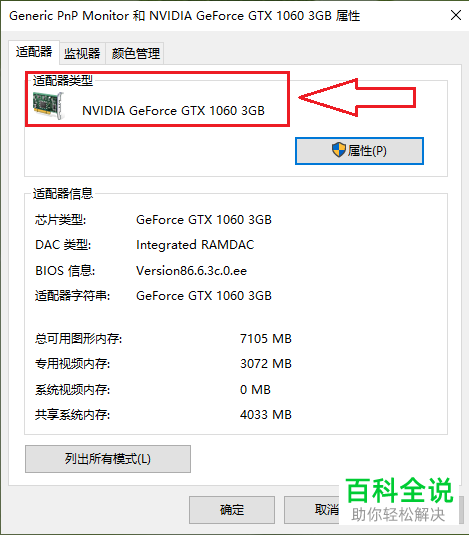
以上就是小编为大家带来的查看win10系统电脑中的显卡显存的方法。
赞 (0)

